在使用电脑过程中,有时我们会遇到突然重启的问题,这不仅会打断我们的工作,还可能导致数据丢失。为了应对这一情况,本文将介绍一些常见的电脑突然重启错误的解决方法,帮助大家避免数据丢失,并保持工作的连贯性。
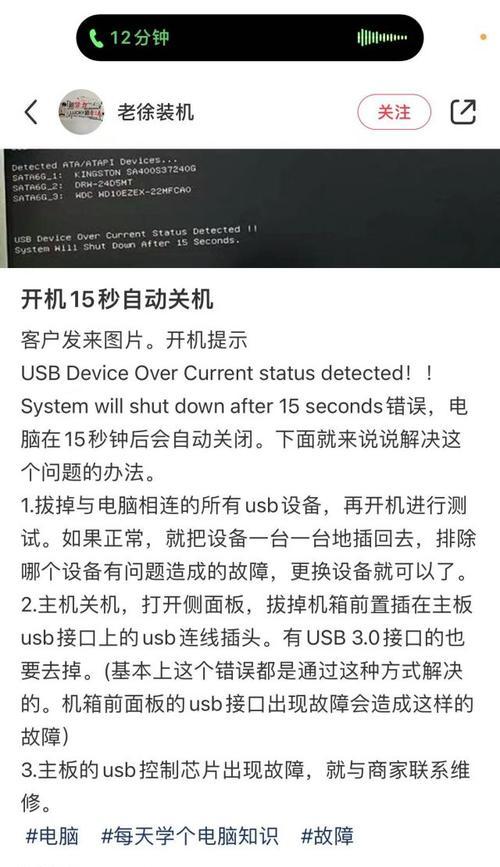
1.检查硬件连接是否稳固
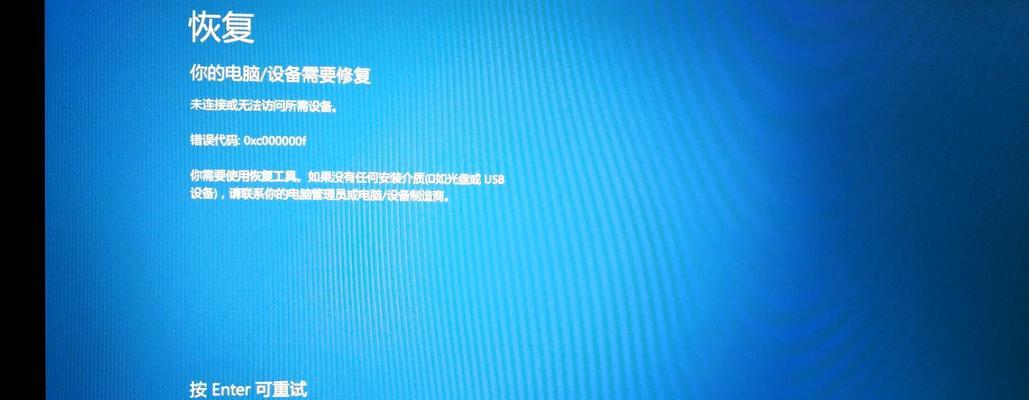
保证电脑的各硬件连接牢固可靠,特别是电源线、内存条、显卡等关键部件,若发现松动或接触不良,应重新插拔以确保连接正常。
2.检查电源供应是否稳定
如果电源供应不稳定,电脑很可能会发生重启错误。可通过更换电源线或连接到不同的电源插座来检测供电是否正常。

3.清理内存条和散热器
内存条和散热器上的灰尘和污垢会导致过热问题,从而引发电脑突然重启。定期清理内存条和散热器,确保它们的散热效果良好。
4.检查操作系统是否有更新
有时,电脑突然重启是由于操作系统的错误所致。及时检查并安装最新的操作系统更新,以修复可能存在的错误,并提升系统的稳定性。
5.卸载冲突软件或驱动程序
某些软件或驱动程序可能与系统或其他应用程序冲突,导致电脑出现重启错误。可以通过卸载或更新这些软件或驱动程序来解决问题。
6.检查病毒或恶意软件感染
电脑中的病毒或恶意软件也可能导致系统崩溃和突然重启。使用可靠的杀毒软件对电脑进行全面扫描,并清除所有潜在的威胁。
7.重置BIOS设置
错误的BIOS设置可能会导致电脑出现各种问题,包括突然重启。通过重置BIOS设置,将其恢复为默认值,可以解决一些与设置相关的问题。
8.检查电脑散热是否良好
过热也是电脑突然重启的常见原因之一。确保电脑周围的通风良好,可以使用风扇或散热器等散热设备来降低温度。
9.检查内存是否有问题
内存问题可能导致电脑不稳定,引发突然重启。使用内存测试工具来检测内存是否存在错误,并及时更换故障的内存条。
10.修复硬盘错误
检查硬盘的健康状况,使用磁盘工具扫描和修复硬盘上的错误。修复硬盘错误可以提高系统的稳定性,减少突然重启的可能性。
11.设置电脑自动更新
打开电脑的自动更新功能,确保操作系统、驱动程序和安全补丁都得到及时更新,以提升系统的稳定性和安全性。
12.调整电源管理设置
可以调整电源管理设置,禁用或延长电脑的自动休眠和待机时间,减少突然重启的可能性。
13.定期清理系统垃圾文件
垃圾文件的堆积可能导致系统运行缓慢和不稳定。使用系统清理工具定期清理系统垃圾文件,保持系统的高效运行。
14.重装操作系统
如果以上方法都没有解决问题,考虑重新安装操作系统。注意备份重要数据,以免丢失。
15.寻求专业帮助
如果电脑仍然频繁出现突然重启错误,无法通过上述方法解决,建议寻求专业技术人员的帮助。
电脑突然重启错误可能由多种原因引起,本文介绍了一些常见的解决方法,包括检查硬件连接、电源供应、操作系统更新、清理内存条和散热器、卸载冲突软件、检查病毒感染等。通过采取这些措施,我们可以有效避免数据丢失,并保持工作的连贯性。如果问题仍然存在,建议寻求专业帮助以获取更深入的解决方案。


